
-
MKVToolnix(视频转换)
大小:67M语言:67M 类别:视频转换系统:WinXP/Win7/Win10
展开

MKVToolnix(视频转换)一款专业的MKV无损处理编辑工具,可以轻松实现MKV视频封装的功能。软件可实现对视频,字幕,以及音频文件的编辑与封装,并且mkvtoolnix还提供了图形界面编辑器,更是大大提升了视频的编辑效率,mkvtoolnix操作简单,图形界面,能非常直观的对mkv文件进行操作。感兴趣的小伙伴快来下载吧!
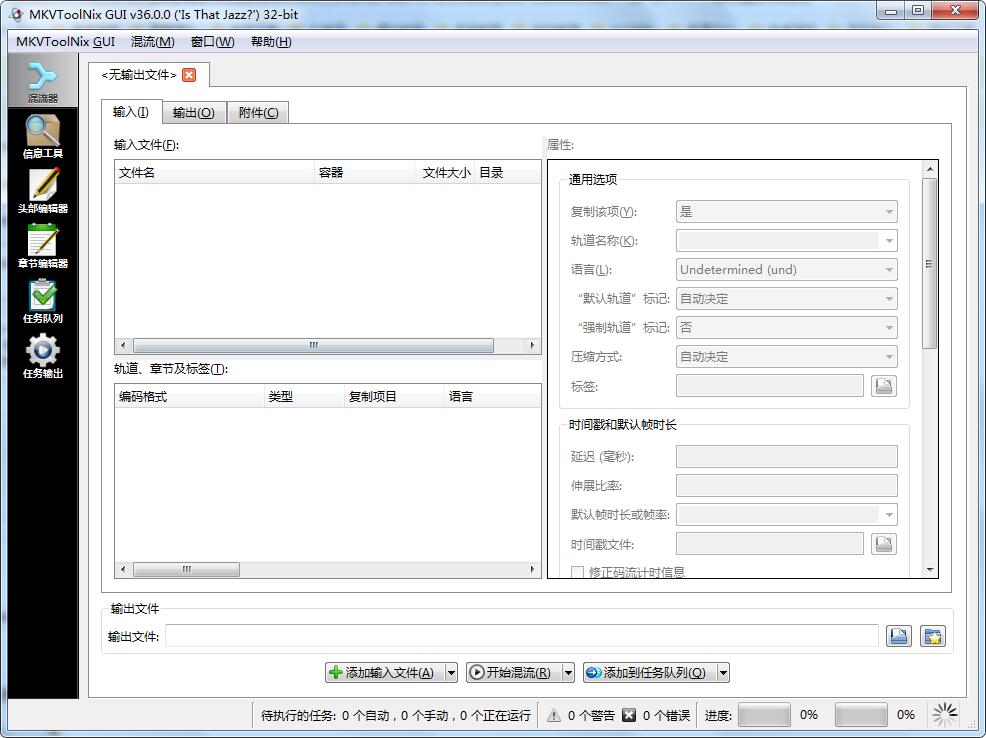
mkvtoolnix (又叫Matroska toolkit),是一套功能强大的mkv(Matroska)格式制作和处理的工具,支持将多种视频、音频、字幕等格式封装成mkv格式。mkvtoolnix新版本提供了安装程序。
* mkvmerge:将多媒体文件封装、合并、混流为 MKV 文件;
* mkvinfo:输出 MKV 文件组件和编码信息;
* mkvextract:从 MKV 文件中提取视频、音频和字幕轨道;
* mkvpropedit:直接修改现有 MKV 文件的属性而无需重混流;
* mmg:mkvmerge GUI,并包含了章节编辑器和头部编辑器
1、运行mmg.exe后,会弹出软件的图形界面
首先选择“Input”选择卡,点击上部“Input files”处的“add”按钮,将要合并的视频、音频、字幕文件一一添加到文件列表中,Mkvtoolnix功能的强大主要体现在能导入的格式上,除了MPEG视频外,几乎所有的主流音、视频格式它都能容纳,包括OGM和MKV格式本身!
2、轨道设置
如果视频中已经包括有音频,它还可以选择是保留还是不保留该音频!如果要去掉原有的音频,先在文件列表中选中该视频文件,然后在下面的Tracks列表中将音轨前的勾去掉即可。这样的功能要比OGM方便得多! 所有的轨道都可以加上语言类型、标题、作者等标示,先选定某个轨道,然后在下面“Track Options”处的“Language”下拉列表中进行选择。在字幕或声音不同步的情况下,还可设置声轨和字幕播放的延时时间,可将延时数值填入Delay后的文字框(单位为毫秒)。
3、文件分割
如果想将合并好的MKV文件刻入光盘,而最终合并好的文件可能超过光盘的容量的话,你可以对文件进行分割。选择“Global(全局)”选项卡,在其中的“Split(分割)”栏中勾选“Enable splitting(进行分割)”,分割有两种方式:“by size(按文件尺寸)”、“by time(按时间)”,这里当然应该按尺寸,具体的尺寸可从后面的下拉列表中选择。
4、输出
界面中的其它选项卡都是无关紧要的,可以不管。最后,在下面的“Output filename(输出文件名)”处设置输出文件的路径及名称后,点击“Start Muxing(开始合并)”按钮输出MKV文件。另外,Mkvtoolnix也可用于分离MKV文件,只要将MKV文件导入,再将每个码流单独命名输出就形了。
1、mkvtoolnix支持大部分的视频、音频和字幕格式的封装,但部分格式并不支持,比如asf、wmv等格式,需要asf2mkv recorder的辅助才能进行MKV的封装;安装运行asf2mkv recorder,在软件窗口的地址栏中输入源文件的完整路径(也可复制),然后单击“Record!”按钮,会弹出另存为对话框,在其中设置好MKV文件保存的路径及名称后即可输出MKV文件。
2、新版的mkvtoolnix增加了append追加功能,可以追加视频、音频和字幕,但必须保证格式一致才可以,比如追加rmvb视频,就必须保证音频编码格式和分辨率都一致才可以追加;
3、点击Tracks中的相应项目,然后在Track options中进行设置。对于视频、音频和图形字幕一般可以不设置,默认即可;对于文本字幕需要设置一下该字幕在菜单中的语言显示,以方便播放时进行识别和选择;注意字幕语言如果是中文,language选择chi(chinese),而不要选择zho(chinese),因为选择后者,字幕菜单显示不了chinese字样,只显示undetermined(原因不明);
4、如果字幕或音频有声音延迟,可以在Delay中定义;
5、Track name可以自定义菜单的显示内容,不过这个选项好像只对音频有效,对字幕无效,字幕名字还是要到language里面去指定;
6、如果封装的文件比较大,可以进行分割,方法是切换到Global选卡,在split中指定文件分割的方式;另外这里还可以指定MKV的标题或章节的名称,也可以不填;
1、解压下载的文件
2、运行exe程序,选择语言,点击ok
3、同意用户协议。
4、确认安装地址,点击自定义地址。
5、选择快捷方式的位置
6、是否创建桌面快捷图标
7、确认安装信息
8、耐心等待安装
加载全部内容

QLV格式转换器绿色版8M14153人在玩今天带来的QLV格式转换器绿色版是大家经...
下载
一师一优课转码工具PC版19M10617人在玩一师一优课转码工具PC版是款非常好用的多...
下载
万能视频格式转换器注册版3.60M9268人在玩万能视频格式转换器您需要么?这可是万能视...
下载
格式工厂qlv转mp4工具46M23025人在玩qlv是腾讯视频格式,想把转码腾讯视频...
下载
qlv2mp4转换器7M3699人在玩如果不用qlv2mp4转换器的话,腾讯视...
下载
一师一优课视频格式转换19M3419人在玩一师一优课视频格式转换软件是帮助老师录制...
下载
酷狗缓存文件转换器绿色版7K2816人在玩使用酷狗音乐的朋友们注意了,小编为您找来...
下载
qlv转mp4在线版65M2745人在玩qlv转mp4在线版可以帮助你转换视频格...
下载
风云视频转换器最新版58M2518人在玩视频是一种很好的娱乐方式,而且视频的风格...
下载
二林奇店qsv转换器10M2445人在玩爱奇艺的视频格式是独一无二的,想要将爱奇...
下载